在使用戴尔笔记本电脑过程中,我们可能会遇到系统崩溃、病毒感染等问题,此时我们可以通过使用U盘重装系统来解决。本教程将详细介绍如何使用戴尔笔记本启动U盘并进行系统重装,帮助用户轻松应对各种系统问题。
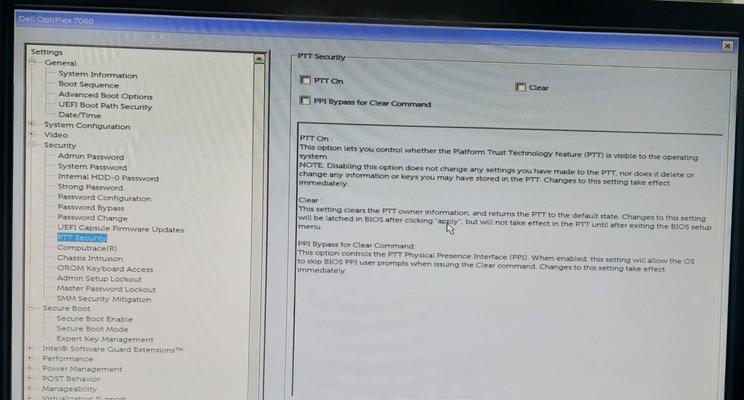
标题和
1.准备工作
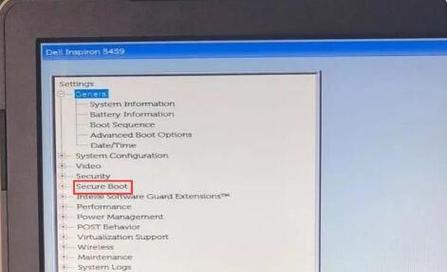
在进行重装系统之前,我们需要准备好一台戴尔笔记本电脑和一个可用的U盘。
2.下载系统镜像文件
我们需要从戴尔官网或其他可信渠道下载适合自己电脑型号的Windows系统镜像文件,例如Windows10镜像文件。
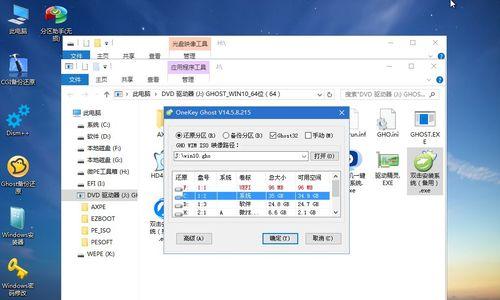
3.制作启动U盘
将准备好的U盘插入电脑,打开制作启动U盘的工具(如Rufus),选择下载好的系统镜像文件,点击制作按钮开始制作启动U盘。
4.修改BIOS设置
在重装系统之前,我们需要进入电脑的BIOS界面,将启动顺序设置为U盘优先启动。具体操作可以参考戴尔官方的说明手册。
5.插入启动U盘
将制作好的启动U盘插入戴尔笔记本电脑的USB接口。
6.重启电脑
关闭电脑,然后按下电源键重新启动电脑。在开机过程中,按下F12或其他快捷键进入启动选项界面。
7.选择启动U盘
在启动选项界面上,使用方向键选择U盘启动选项,并按下回车键确认。
8.进入系统安装界面
电脑将会通过U盘启动,并进入系统安装界面,按照提示选择语言、时区和键盘布局等设置。
9.格式化硬盘分区
在系统安装界面上,我们需要选择目标硬盘分区,并进行格式化操作。请注意,这将清除硬盘上的所有数据,请提前备份重要文件。
10.安装系统
选择目标硬盘分区并点击下一步,系统安装程序将会开始自动安装操作系统。
11.设置用户名和密码
在安装过程中,我们需要设置计算机的用户名和密码,以及其他个性化设置。
12.完成系统安装
安装完成后,电脑将会自动重启,此时可以拔出U盘,并按照提示完成系统设置。
13.安装驱动程序
在系统安装完成后,我们需要安装戴尔官方网站提供的驱动程序,以确保硬件正常工作。
14.更新系统和软件
完成驱动程序安装后,我们还需要更新系统和软件以获取最新的功能和修复漏洞。
15.完成重装系统
至此,我们已经成功使用戴尔笔记本启动U盘并重装了系统。现在可以享受重新安装系统后的流畅使用体验了。
通过本教程,我们学习了如何使用戴尔笔记本启动U盘重装系统的详细步骤。重装系统可以解决各种系统问题,提高电脑的稳定性和性能。希望本教程对大家有所帮助。
























